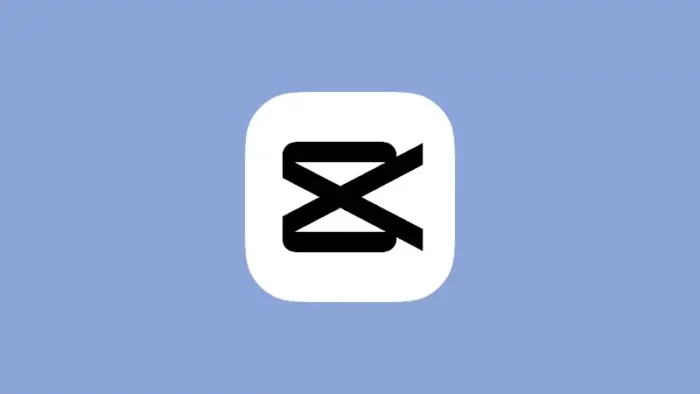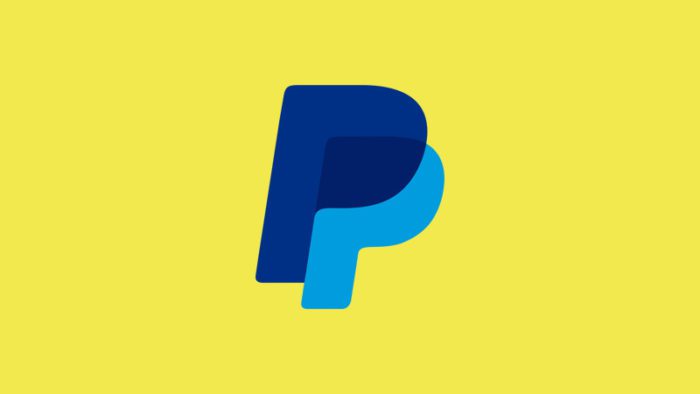Pada pembahasan sebelumnya sudah diulas bagaimana cara membuat video langsung dari aplikasi CapCut. Adapun untuk kesempatan kali ini bahasan masih seputar CapCut, yaitu cara membuat video klip.
Video klip merupakan video yang berdurasi singkat, mulai dari 15 detik, 60 detik, dan 3 menit. Jika belum mengetahui cara membuatnya, silakan simak tutorial berikut ini.
1. Buka aplikasi CapCut di HP kamu, kemudian ketuk kamera.
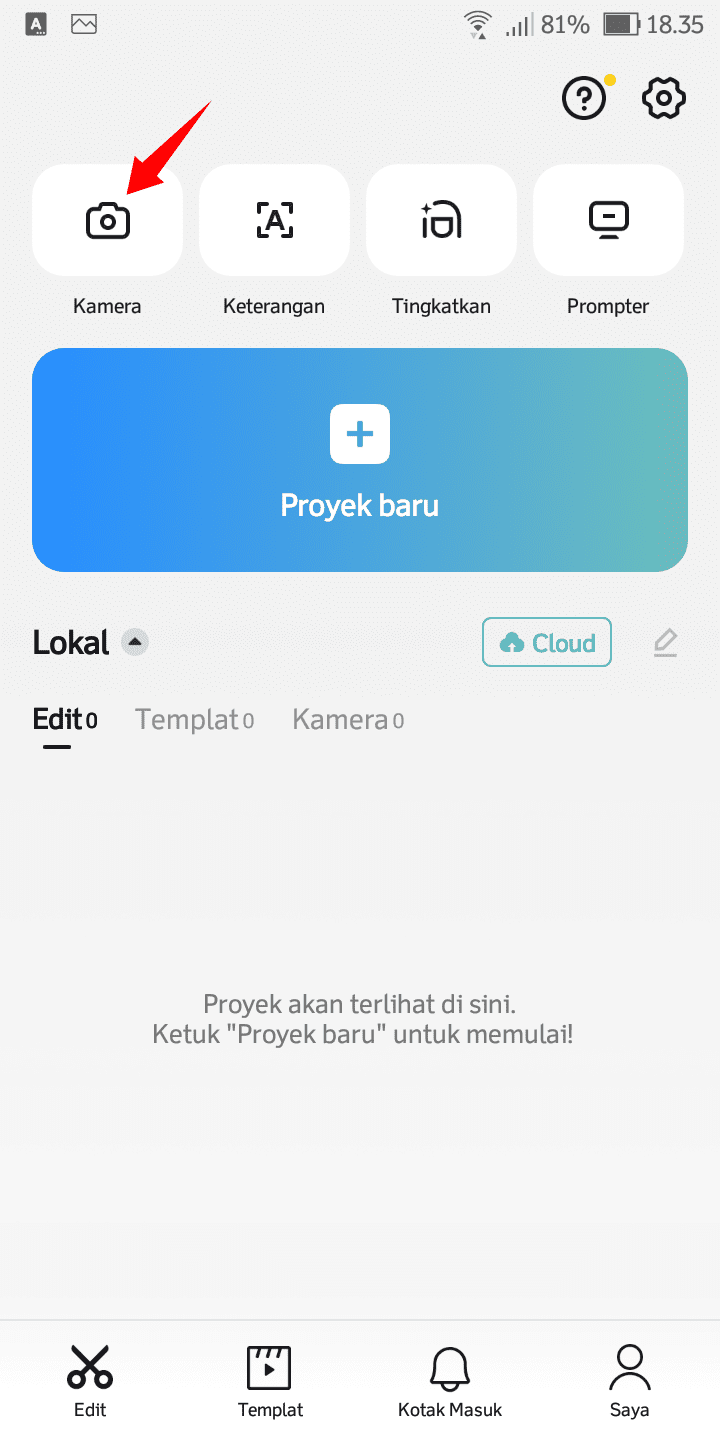
2. Pastikan kamu memilih multiklip, kemudian pilih durasi video klip, mulai dari 15 detik, 60 detik, dan 3 menit. Apabila kamu sudah memilih durasi video klip, silakan ketuk rekam yang bertanda bulat.
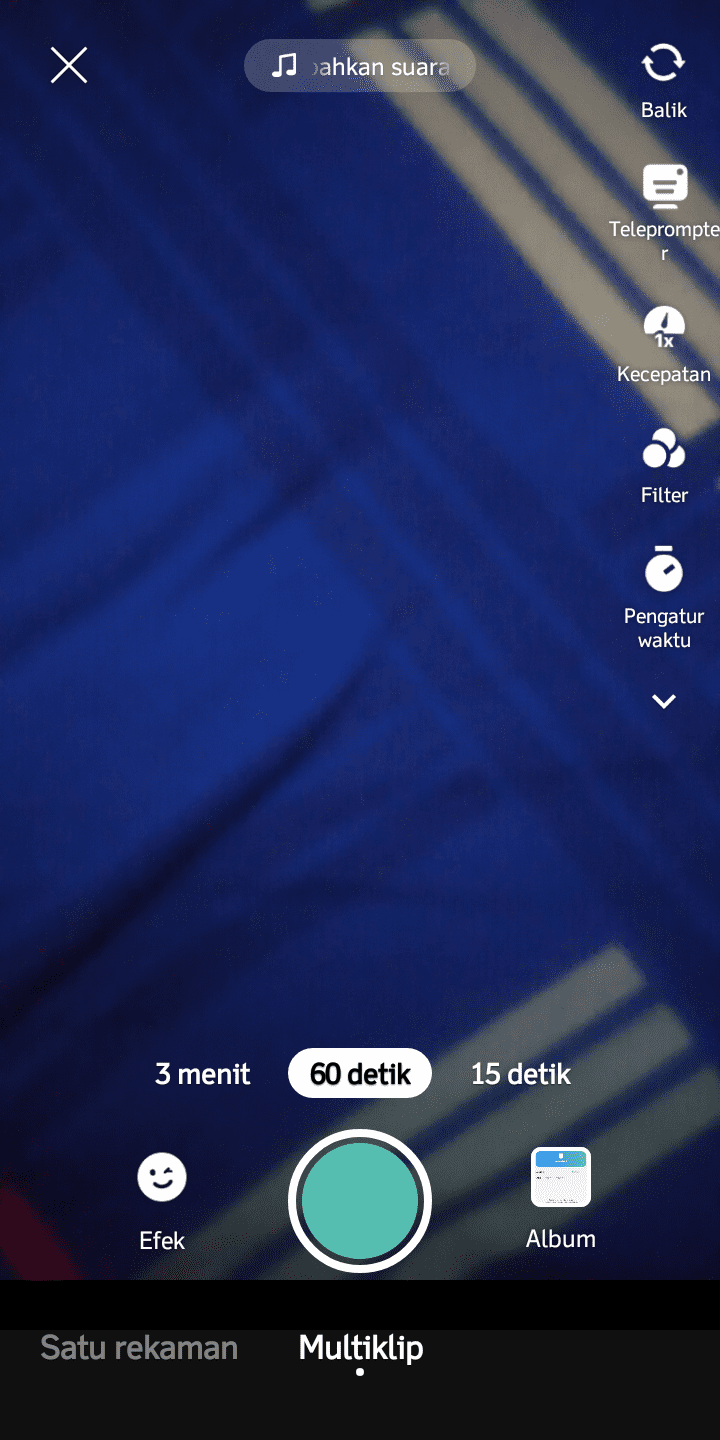
3. Silakan merekam video sesuai dengan durasi yang sudah dipilih.
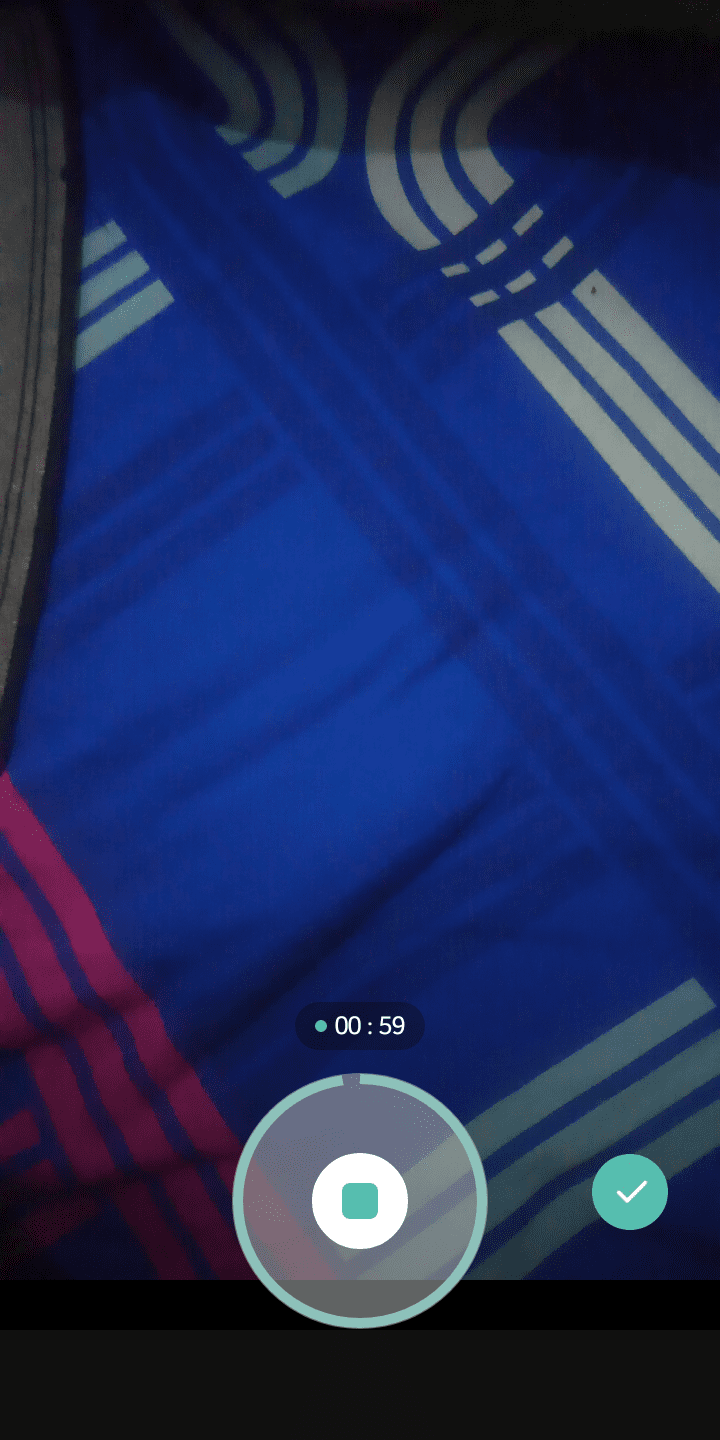
4. Jika perekaman sudah selesai, kamu bisa menambahkan berbagai macam efek yang sudah disediakan, setelah itu ketuk ekspor.
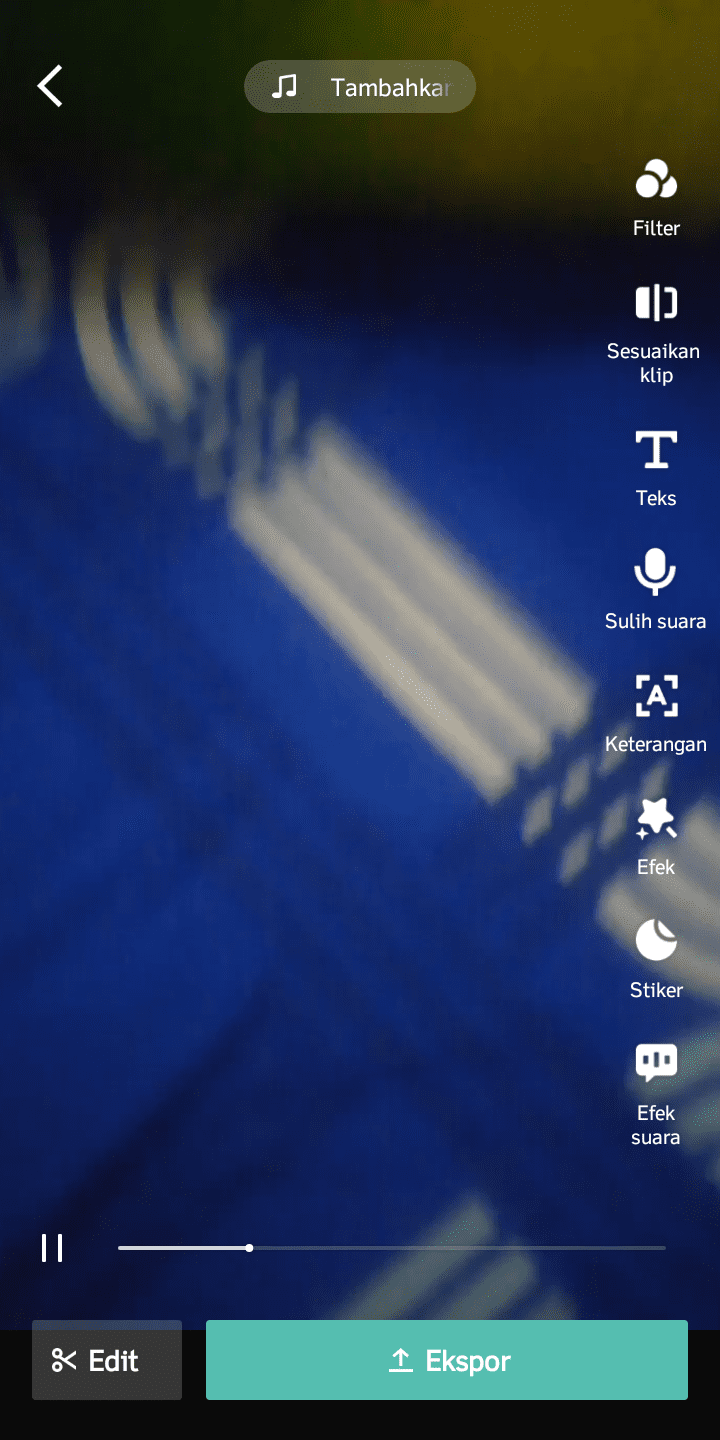
5. Tunggu proses ekspor video sampai selesai, yaitu 100 persen.
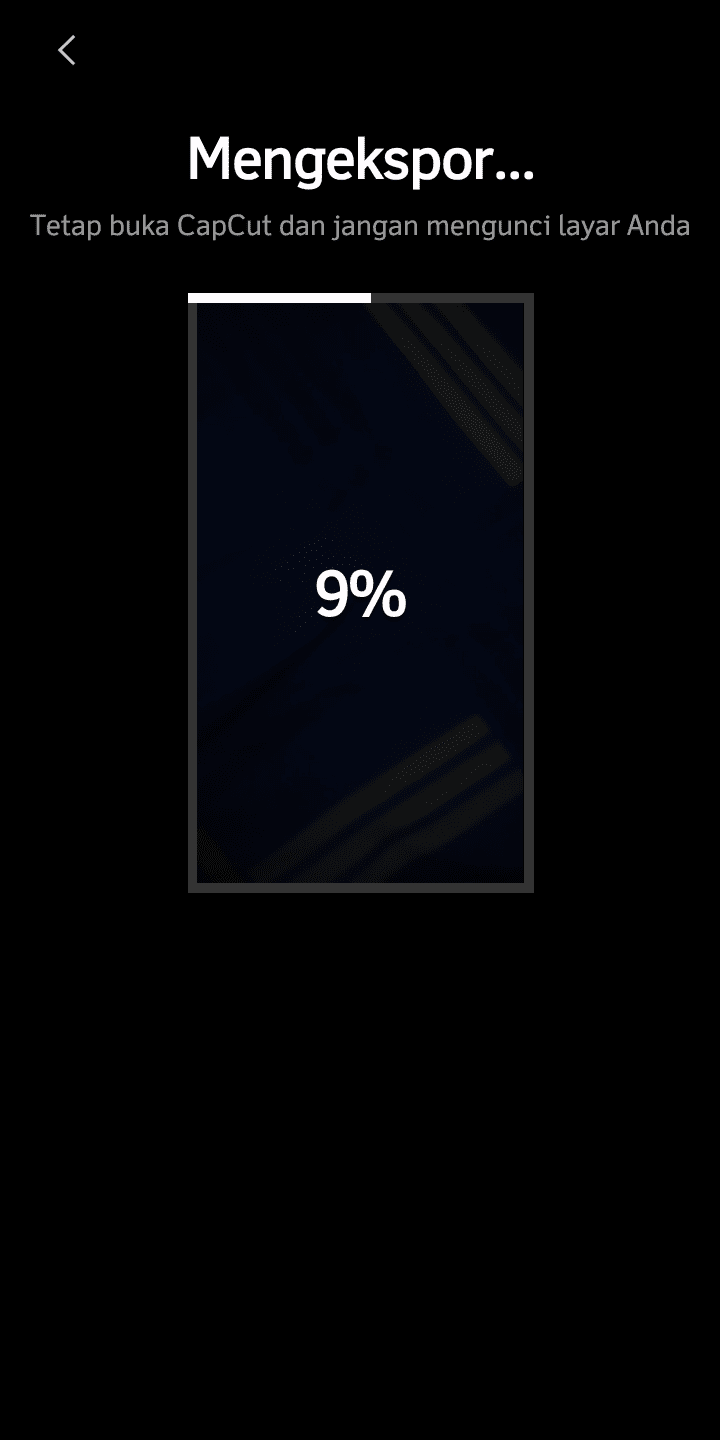
Perlu diketahui, membuat video klip bisa dilakukan secara langsung di aplikasi CapCut, karena aplikasi tersebut baru saja memperbarui fitur yang ada di dalam platformnya, yaitu fitur kamera. Jadi, apabila kamu ingin membuat video klip, buat saja di aplikasi CapCut.
Itulah cara membuat video klip langsung dari aplikasi CapCut, semoga bermanfaat.